

|
Microsoft Excel是Microsoft为使用Windows和Apple Macintosh操作系统的电脑编写的一款电子表格软件。直观的界面、出色的计算功能和图表工具,再加上成功的市场营销,使Excel成为最流行的个人计算机数据处理软件。 应用场景 下图为创建数据透视表的数据源,我们想要将创建的数据透视表存放在新工作表中,并将数据透视表的起始位置设为A1(默认为A3)。 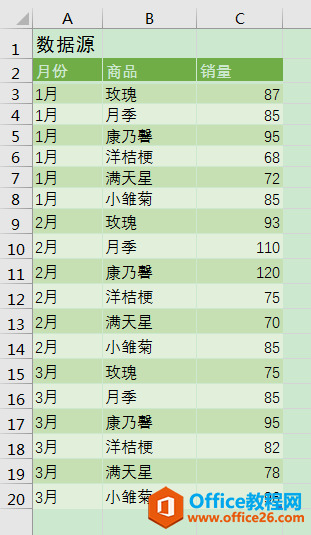 操作步骤 1、选中数据源区域A2:C20单元格,单击[插入]选项卡[表格]功能组中的[数据透视表]按钮。 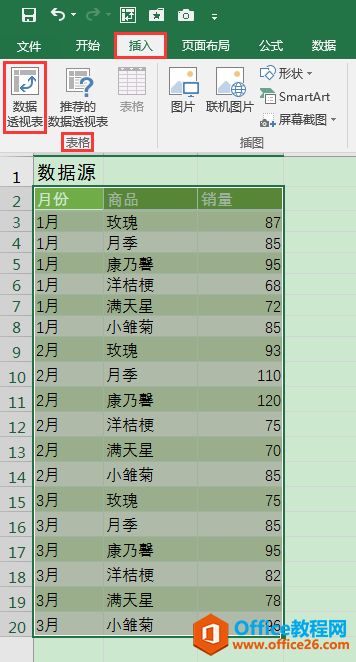 2、在弹出的[创建数据透视表]工具中保持默认设置(默认放置数据透视表的位置为"新工作表"),单击[确定]按钮。此时,在新工作表中生成了数据透视表,默认数据透视表的起始位置为A3。 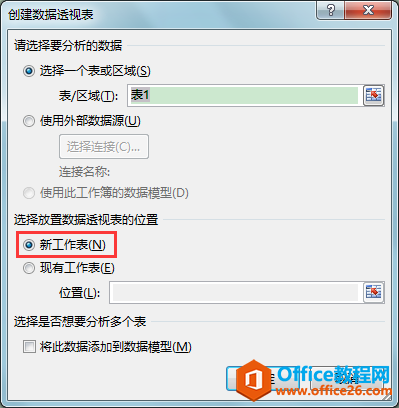 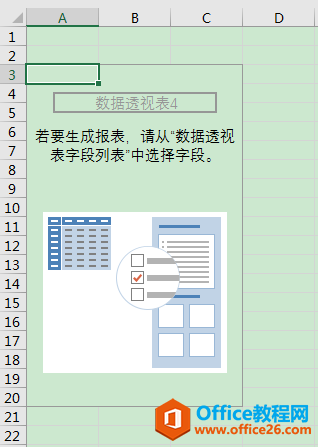 3、在工作表右侧的[数据透视表字段]对话框中进行设置,将"商品"字段拖曳到"行"区域,将"月份"字段拖曳到"列"区域,将"销量"字段拖曳到"值"区域。此时,数据透视表区域出现相应的数据。 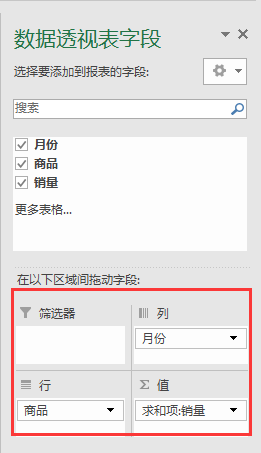 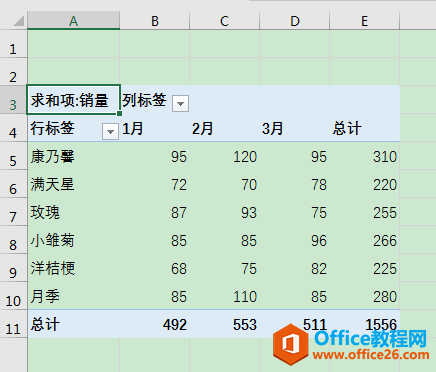 4、对数据透视表的起始存放位置进行调整。

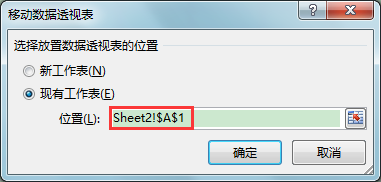  Excel整体界面趋于平面化,显得清新简洁。流畅的动画和平滑的过渡,带来不同以往的使用体验。 |
温馨提示:喜欢本站的话,请收藏一下本站!